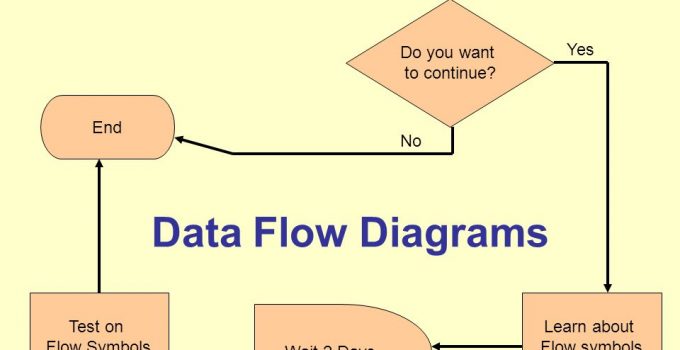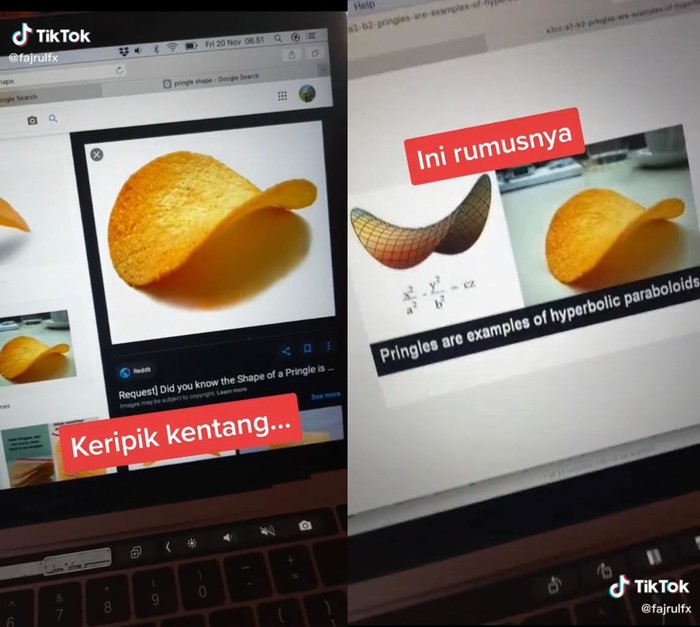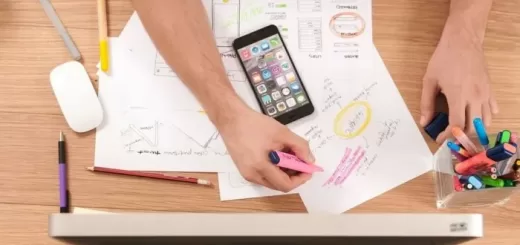Cara Temukan File Berdasarkan Tanggal Dimodifikasi di Windows – Menggunakan tanggal diubah fitur di Windows File Explorer memungkinkan Anda menemukan file apa pun yang dimodifikasi pada tanggal tertentu atau pada rentang tanggal tertentu. Menggunakan tip ini berguna bagi siapa saja yang kehilangan file tetapi tahu kapan mereka terakhir melakukan pengeditan.
Bagaimana menemukan tanggal file yang dimodifikasi
- tekan kunci jendela+E pada keyboard untuk membuka File Explorer.
- Di menu gulir sisi kiri, pilih drive atau folder yang ingin Anda lihat tanggal modifikasi terakhir (SEBUAH) untuk isinya.

- Di sisi kanan layar, ketik tanggaldimodifikasi: (pastikan untuk menyertakan titik dua) di kotak pencarian (B).
Catatan
Untuk menemukan file yang dimodifikasi pada tanggal tertentu atau di antara dua tanggal tertentu, lihat bagian Temukan file menurut tanggal atau rentang tanggal tertentu di bawah ini.
- Setelah selesai, semua konten drive/folder saat ini diurutkan berdasarkan tanggal modifikasi terakhir, dari yang terbaru hingga terlama.
- Setelah mengetik “datemodified:” di kotak pencarian, Anda dapat mengklik Tanggal Dimodifikasi tombol (SEBUAH) di menu tengah atas untuk memilih rentang tanggal (B).

Temukan file berdasarkan tanggal atau rentang tanggal tertentu
Jika Anda ingin menemukan file yang dimodifikasi pada tanggal tertentu atau di antara dua tanggal, tambahkan tanggal atau rentang tanggal pada langkah 3 di atas. Misalnya, untuk menemukan file yang dimodifikasi pada tanggal tertentu, Anda dapat mengetik berikut ini.
tanggaldimodifikasi: 15/1/2022
Dalam contoh string pencarian di atas, hasil pencarian akan menampilkan file apa pun yang dimodifikasi pada 15 Januari 2022. Masukkan tanggal apa pun setelahnya tanggaldimodifikasi: menggunakan mm/hh/tttt format untuk mencari file yang dimodifikasi pada tanggal yang diinginkan.
Untuk menemukan file yang dimodifikasi antara dua tanggal, Anda dapat mengetik berikut ini.
tanggaldimodifikasi:1/1/2022 .. 2/1/2022
Dalam contoh ini, semua file yang dimodifikasi antara 1 Januari 2022 dan 1 Februari 2022, ditampilkan di hasil pencarian. Masukkan dua tanggal setelahnya tanggaldimodifikasi: menggunakan mm/hh/tttt format, dipisahkan oleh spasi, dua titik, dan spasi lain, untuk menemukan file yang dimodifikasi dalam rentang tanggal tertentu. (keren.one)
Info ruanglab lainnya:
- Cara Menggunakan Fitur System Cooling Policy di Windows
- Begini Cara Bikin Bootable Flashdisk Installer Windows 11
- Mau Pasang Wallpaper Berbeda pada Dual Monitor Windows? Ikuti Cara Ini
- Cara Mengaktifkan Cortana di Windows 10